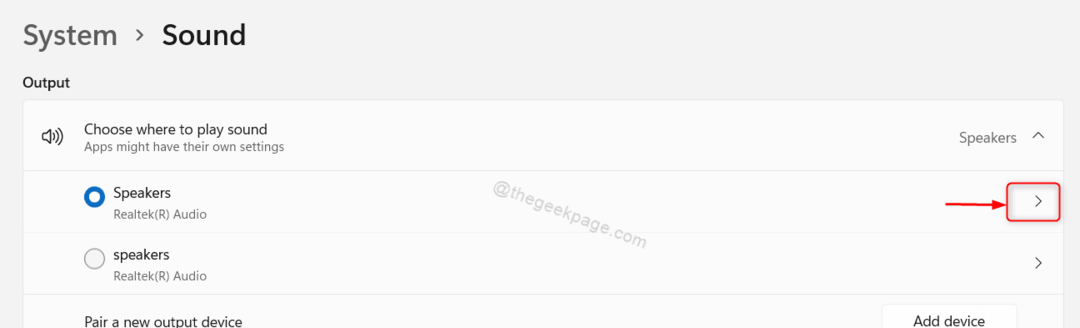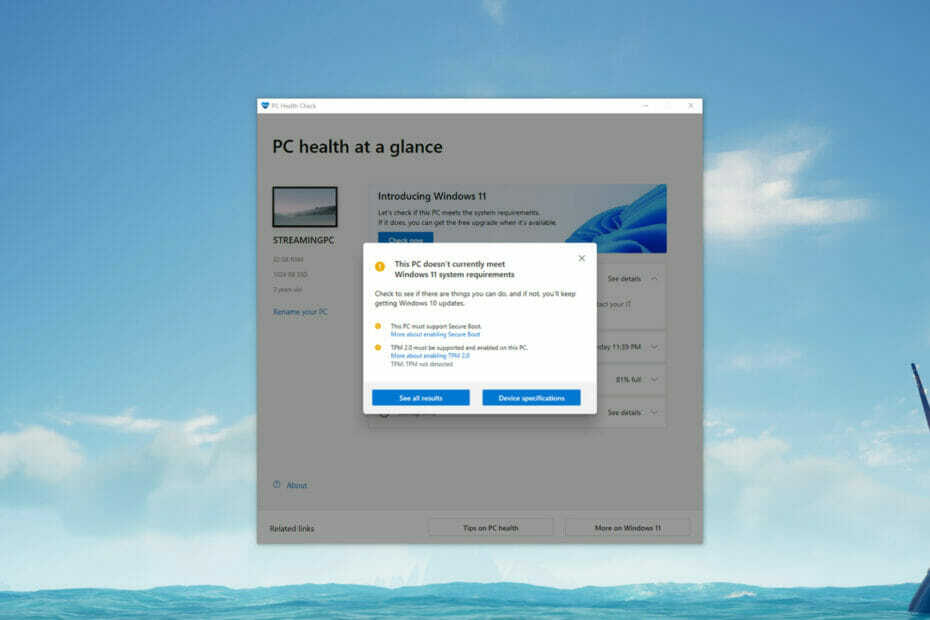Експерт по Windows и софтуер
Публикувано:
- Проблемите със срива на Forza Horizon 5 Windows 11 могат да се дължат на конфликтни антивирусни програми и друг софтуер и липсващи файлове на игри.
- Деактивирането или деинсталирането на стартиращи програми е едно потенциално решение за неработещи проблеми с Forza Horizon 5.
- Някои потребители може да се наложи да изберат определени опции за съвместимост, ако Forza Horizon 5 не се стартира.
- Проверката или нулирането на играта може също да стартира играта за някои играчи.

хИНСТАЛИРАЙТЕ, КАТО ЩРАКНЕТЕ ВЪРХУ ФАЙЛА ЗА ИЗТЕГЛЯНЕ
Този софтуер ще поправи често срещани компютърни грешки, ще ви предпази от загуба на файлове, злонамерен софтуер, хардуерна повреда и ще оптимизира вашия компютър за максимална производителност. Отстранете проблеми с компютъра и премахнете вирусите сега в 3 лесни стъпки:
- Изтеглете Restoro PC Repair Tool който идва с патентовани технологии (наличен патент тук).
- Щракнете върху Започни сканиране за да намерите проблеми с Windows, които биха могли да причинят проблеми с компютъра.
- Щракнете върху Поправи всичко за да коригирате проблеми, засягащи сигурността и производителността на вашия компютър
- Restoro е изтеглен от 0 читатели този месец.
Като нова версия на играта, Horizon 5 има няколко проблема със стабилността. Някои играчи съобщават, че Forza Horizon 5 Windows 11 се срива при стартиране или скоро след стартиране на играта.
Така че играта може да работи няколко минути, преди да се срине за някои играчи. Въпреки това, други играчи не могат да стартират играта изцяло, когато тя се срине при стартиране.
Така или иначе, Forza Horizon 5 не може да се играе, ако не се стартира в Windows 11 или когато се срива през цялото време и ние сме тук, за да разрешим тези проблеми.
Какви са минималните системни изисквания на Horizon 5?
Ако наскоро сте инсталирали Horizon 5 и никога не сте играли играта преди, първо проверете системните му изисквания.
Forza Horizon 5 може да не работи, защото компютърът ви не отговаря напълно на системните си изисквания. Екранната снимка директно по-долу показва минималните системни изисквания на играта:

Като цяло повечето игрални компютри на не повече от три до четири години вероятно ще отговарят на минималните системни изисквания на Forza Horizon 5. Ако все още не сте сигурни дали вашият компютър може да го стартира, разгледайте уебсайта Can You Run it. Потърсете Horizon 5 и щракнете Можеш ли да го подкараш бутон там.
Защо Horizon 5 не работи в Windows 11?
Конфликтните програми са широко цитирана причина Forza Horizon 5 в Windows 11 да не работи. Много потребители трябваше да премахнат или поне да деактивират антивирусния софтуер, за да поправят играта.
Освен антивирусния софтуер, има много други програми на трети страни, за които е потвърдено, че са в конфликт с играта.
Forza Horizon 5 е нова игра с някои крещящи графични ефекти. Следователно остарелите или дефектни драйвери за графична карта са друга потенциална причина за срив на Forza Horizon 5 Windows 11.
Или играта може да не стартира поради дефектна или повредена инсталация. С други думи, той не е инсталиран правилно, като някои файлове липсват или са повредени. В този случай проверката на файловете на играта, нулирането й чрез Настройки или преинсталирането могат да бъдат потенциални решения.
Какво мога да направя, ако Forza Horizon 5 се срине в Windows 11?
1. Стартирайте Horizon 5 като администратор
ЗАБЕЛЕЖКА
Ако все още нямате такъв, добавете пряк път за Forza Horizon 5 към работния плот на Windows 11. Можете да направите това просто като плъзнете приложението за игра от Започнете меню на работния плот.
- Щракнете с десния бутон върху иконата за пряк път на Horizon 5 на работния плот, за да изберете Имоти.

- Щракнете върху Съвместимост раздел.
- След това изберете Стартирайте като администратор квадратче за отметка.

- Изберете Приложи и Добре за да запазите настройката.
- След това щракнете върху прекия път на Forza Horizon 5 на работния плот, за да стартирате играта.
Ако сте плейър на Steam, опитайте да конфигурирате клиентския софтуер на Steam да работи и като администратор. Нашите стартирайте Steam като ръководство за администратор предоставя всички подробности.
2. Нулирайте приложението за игра
ЗАБЕЛЕЖКА
Тази резолюция е приложима само за играчи, които са изтеглили Horizon 5 от Microsoft Store.
- За да изведете инструмент за търсене, щракнете върху лентата на задачите лупа бутон.

- Вход приложения и функции в текстовото поле на помощната програма за търсене.
- Изберете Приложения и функции за да изведете списък с инсталирани приложения Настройки.
- След това щракнете върху бутона с три точки на Horizon 5, за да изберете Разширени опции.

- Натисни Нулиране бутон за играта.

- Щракнете върху Нулиране за да потвърдите избраната опция.
3. Проверете целостта на файловете на играта
ЗАБЕЛЕЖКА
Тази резолюция е за играчи, които са инсталирали Horizon 5 със Steam.
- Стартирайте клиентския софтуер за игри Steam.
- Щракнете върху Библиотека раздел в Steam.
- Щракнете с десния бутон върху Forza Horizon 5 във вашата библиотека с игри, за да изберете Имоти.
- След това щракнете върху Локални файлове раздел.
- След това изберете Проверете целостта на кеша на играта опция.

- Изчакайте процеса на валидиране да завърши и след това щракнете върху Близо бутон.
4. Деактивирайте режима на игра
- Изведете полето за търсене на Windows 11.
- Въведете ключовата дума Режим на игра в текстовото поле на инструмента за търсене.
- След това изберете Настройки на режима на игра резултат от търсенето.
- Щракнете върху Режим на игра На бутон изключен.

5. Деактивирайте или деинсталирайте антивирусен софтуер на трети страни
Първо, опитайте да деактивирате всеки софтуер на трети страни, инсталиран на вашия компютър. Това е нещо, което обикновено можете да направите, като щракнете с десния бутон на мишката върху иконите в системната област за антивирусни инструменти и изберете деактивиране (или изключване) на настройките в техните контекстни менюта. Изберете, за да деактивирате антивирусния софтуер за няколко часа, преди да стартирате Horizon 5.
Въпреки това, някои потребители може да се наложи напълно да деинсталират своя антивирусен софтуер, за да коригират Forza Horizon 5, който не се стартира в Windows 11.
Ако деактивирането на антивирусната програма не свърши работа, помислете за премахването й чрез Програми и функции. Това са някои от антивирусните инструменти, за които е потвърдено, че са в конфликт с играта:
- Avast Antivirus
- Защитна стена на Bitdefender
- Avira
- Sophos
- Comodo Antivirus
- Максимална сигурност на Trend Micro
- AVG
- Emisoft Anti-Malware
6. Рестартирайте мрежовия адаптер на вашия компютър
- Първо, щракнете с десния бутон върху Започнете бутон на менюто, за да изберете Бягай пряк път.

- Въведете това Бягай команда:
ncpa.cpl - Щракнете върху Бягай'с Добре бутон.
- Щракнете с десния бутон върху мрежовия адаптер на вашия компютър, за да изберете Деактивирайте опция.

- Изчакайте няколко минути и след това щракнете с десния бутон върху същия мрежов адаптер, за да изберете Активиране.
7. Актуализирайте графичния драйвер
- Отворете NVIDIA или AMD драйвер страница за изтегляне във вашия браузър, в зависимост от вида на графичната карта на вашия компютър.
- Изберете модела на вашата графична карта от менютата на уебсайта и щракнете върху Търсене или Изпращане бутон.

- Натисни Изтегли бутон за съвместимия драйвер, посочен за вашата графична карта.

- Когато изтеглите пакета с драйвери, натиснете Windows и Е ключове едновременно.
- Отворете папката, която включва изтегления пакет с драйвери.
- Щракнете двукратно върху пакета драйвери NVIDIA или AMD, за да отворите съветника за настройка и да инсталирате.
Като алтернатива на ръчното изтегляне и инсталиране, можете да използвате софтуер за актуализиране на драйвери на трета страна. DriverFix е една такава помощна програма, която ще сканира устройствата на вашия компютър и ще изброи тези с остарели драйвери. Можете да изберете опции за изтегляне и инсталиране в тази помощна програма, за да актуализирате драйверите.
ЗАБЕЛЕЖКА
За да проверите какъв драйвер вече има графичната карта на вашия компютър, щракнете с десния бутон Започнете и изберете Диспечер на устройства. Разширете категорията на адаптера на дисплея и щракнете с десния бутон на вашата графична карта, за да изберете Имоти. Щракнете върху Шофьор раздел, за да проверите текущата версия на драйвера на графичната карта.
8. Актуализирайте Microsoft Visual Studio
- Отворете страницата за разпространение на Microsoft Visual C++ във вашия уеб браузър.
- Щракнете или върху X64 (64-битов) или X86 (32-битов) връзки за изтегляне за Visual Studio в зависимост от системната архитектура на вашия компютър.

- Отворете File Explorer (натиснете неговия Windows клавиш + Е бърз клавиш).
- Отворете папката, в която сте запазили инсталационния пакет на Visual Studio.
- Щракнете двукратно върху съветника за настройка на Visual Studio, за да го отворите.
- Щракнете върху съгласен съм квадратче за отметка.

- Натисни Инсталирай бутон.
9. Чисто стартиране на Windows 11
- Отвори Бягай чрез натискане на Windows клавиш + х бърз клавиш и избиране на пряк път в менюто.
- За да изведете инструмента MSConfig, въведете тази команда в текстовото поле и щракнете Добре:
msconfig - Щракнете върху Селективни бутон за избор и премахнете избора от Заредете стартиращи елементи опция.

- Уверете се, че имате опции за Заредете услугите за стартиране на системата и Използвайте оригинална конфигурация за зареждане избрани.
- Изберете Услуги раздел Системна конфигурация.
- Кликнете върху квадратчето за отметка за Скриване на всички услуги на Microsoft за да изберете тази опция.

- Натисни Деактивирайте всички бутон за всички останали услуги.
- Изберете Приложи за да запазите новите опции за конфигурация на зареждане.
- След това щракнете Добре за излизане Системна конфигурация.
- Натисни Рестартирам бутон в диалоговата подкана за рестартиране.
- След рестартиране опитайте да стартирате отново Forza Horizon 5.
Това решение решава ли проблема? Ако е така, вероятно е имало програма, която е в конфликт с Horizon 5. Ще трябва да разберете каква програма беше, ако искате да играете играта с възстановена оригиналната конфигурация за зареждане. Това са някои програми, за които е известно, че причиняват срив на Horizon 5:
- MSI Afterburner
- OBS
- Дискорд
- Nahimic аудио
- Звуково аудио
- Двигател за тапети
- Logitech G Hub
- Xsplit
ЗАБЕЛЕЖКА
За да възстановите оригиналната конфигурация на зареждане, изберете Заредете стартиращи елементи квадратче за отметка в рамките на Системна конфигурация прозорец. Натисни Услуги раздели Активирайте всички бутон, за да възстановите деактивираните услуги на трети страни.
10. Преинсталирайте Horizon 5
- Първо, повдигнете Приложения и настройки раздел, както е обхванато в първите стъпки на резолюция две.
- Щракнете върху бутона с три точки за играта Horizon 5.
- Изберете Деинсталиране в менюто.

- Преди да инсталирате отново играта, щракнете върху Мощност и Рестартирам Опции на менюто "Старт".
- Отвори Започнете меню и изберете Microsoft Store там.
- Тип Хоризонт 5 в полето за търсене на приложението MS Store.
- Щракнете върху резултата от търсенето на Forza Horizon 5, за да отворите страницата му в MS Store.

- След това изтеглете и преинсталирайте играта от там.
ЗАБЕЛЕЖКА
Разработчикът поправи ли Forza Horizon 5?
PlayGround Games пусна скорошни актуализации на корекции (актуални корекции), които решават проблемите със сривовете на Horizon 5 през ноември 2021 г. Бележки към изданието за Актуализация на Horizon 5 от 17 ноември казва, че актуалната корекция разрешава няколко срива и проблеми с мултиплейър.
Това е само една скорошна актуализация и може да има още много за следване. Затова се препоръчва на играчите да проверяват за актуализации на Horizon 5. За да направите това в приложението MS Store на Windows 11, щракнете върху Библиотека раздел, който можете да видите по-долу. След това можете да изберете Получавайте актуализации или Актуализирай всички опции за приложения там.

Потенциалните решения по-горе вероятно ще коригират много проблеми със сривове на Forza Horizon 5 в Windows 11. Много играчи потвърдиха, че са успели да решат проблема с тези резолюции. Това не означава, че са гарантирани за всички играчи, но със сигурност си струва да опитате.
Ако тези резолюции не са достатъчни, за да коригирате срива на Forza Horizon 5 Windows 11 вместо вас, помислете да се свържете със службата за поддръжка на Forza за допълнителни предложения. За да изпратите заявка за поддръжка до тази услуга, ще трябва да влезете в Уебсайт за поддръжка на Forza с акаунт в Microsoft.
Можете също да обсъдите срива на Forza Horizon 5 Windows 11 в секцията за коментари по-долу. Чувствайте се свободни да публикувате там всякакви въпроси за отстраняване на неизправности. Играчите, които са открили други начини за коригиране на Horizon 5, също са добре дошли да споделят своите методи по-долу.
- Forza Horizon 5
- Windows 11
Започнете разговор